Cara Mengaktifkan atau Menonaktifkan Riwayat PIN di Windows 10
PIN adalah fitur keamanan tambahan yang tersedia di Windows 10 dan Windows 8.1 untuk melindungi akun pengguna Anda dan semua data sensitif di dalamnya. Saat diaktifkan, itu dapat dimasukkan sebagai ganti kata sandi. Tidak seperti kata sandi, PIN tidak mengharuskan pengguna menekan tombol Enter untuk masuk dan PIN bisa berupa 4 digit angka pendek. Setelah Anda memasukkan PIN yang benar, Anda akan segera masuk ke akun Windows 10 Anda. Anda dapat menentukan jumlah PIN lama yang tidak dapat digunakan kembali untuk akun pengguna. Berikut adalah bagaimana hal itu dapat dilakukan.
Iklan
Perbedaan utama antara PIN dan kata sandi adalah perangkat di mana mereka dapat digunakan.
- Meskipun Anda dapat menggunakan kata sandi untuk masuk ke akun Microsoft Anda dari perangkat apa pun dan jaringan apa pun, PIN hanya dapat digunakan dengan satu perangkat tempat Anda membuatnya. Anggap saja sebagai kata sandi untuk akun lokal (non-Microsoft).
- Saat Anda masuk dengan kata sandi di perangkat yang sedang online, kata sandi tersebut dikirimkan ke server Microsoft untuk verifikasi. PIN tidak akan dikirim ke mana pun dan benar-benar berfungsi seperti kata sandi lokal yang disimpan di PC Anda.
- Jika perangkat Anda dilengkapi dengan modul TPM, PIN akan dilindungi dan dienkripsi sebagai tambahan berkat dukungan perangkat keras TPM. Misalnya, ini akan melindungi dari serangan brute force PIN. Setelah terlalu banyak tebakan yang salah, perangkat akan terkunci.
Namun, PIN tidak menggantikan kata sandi. Untuk mengatur PIN, Anda harus memiliki set kata sandi untuk akun pengguna Anda.
Catatan: Jika Anda perlu mulai komputer dalam Safe Mode, PIN tidak berfungsi.

Sebelum melanjutkan, pastikan akun pengguna Anda memiliki hak administratif. Sekarang, ikuti petunjuk di bawah ini.
Untuk mengaktifkan atau menonaktifkan Riwayat PIN di Windows 10, lakukan hal berikut.
- Buka Aplikasi Editor Registri.
- Buka kunci Registri berikut.
HKEY_LOCAL_MACHINE\SOFTWARE\Policies\Microsoft\PassportForWork\PINComplexity
Lihat cara membuka kunci Registri dengan satu klik.
Catatan: Jika Anda tidak memiliki kunci seperti itu di Registry, buat saja. Dalam kasus saya, saya harus membuat kunci PassportForWork, dan kemudian kunci PINComplexity.


-
Untuk mengaktifkan fitur Riwayat PIN, buat nilai DWORD 32-Bit baru Sejarah di kanan. Tetapkan data nilainya dalam desimal. Itu bisa antara 1 dan 50 dan jumlah PIN sebelumnya untuk disimpan dalam riwayat.
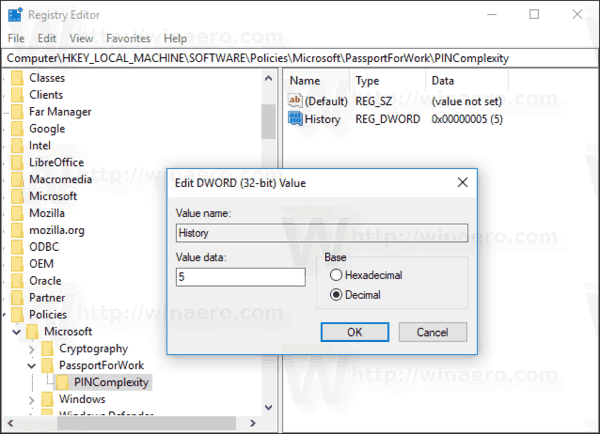
Catatan: Bahkan jika Anda menjalankan Windows 64-bit Anda masih harus membuat nilai DWORD 32-bit. - Untuk menonaktifkan fitur Riwayat PIN, hapus Sejarah nilai. Ini adalah pengaturan default.
- Mulai ulang Windows 10.
Aktifkan atau Nonaktifkan Riwayat PIN di Windows 10 dengan Editor Kebijakan Grup Lokal
Jika Anda menjalankan Windows 10 Pro, Enterprise, atau Education edisi, Anda dapat menggunakan aplikasi Editor Kebijakan Grup Lokal untuk mengonfigurasi opsi yang disebutkan di atas dengan GUI.
- tekan Menang + R tombol bersama-sama pada keyboard Anda dan ketik:
gpedit.msc
Tekan enter.

- Editor Kebijakan Grup akan terbuka. Pergi ke Konfigurasi Komputer\Templat Administratif\System\PIN Kompleksitas. Konfigurasikan Sejarah pilihan dan Anda selesai.
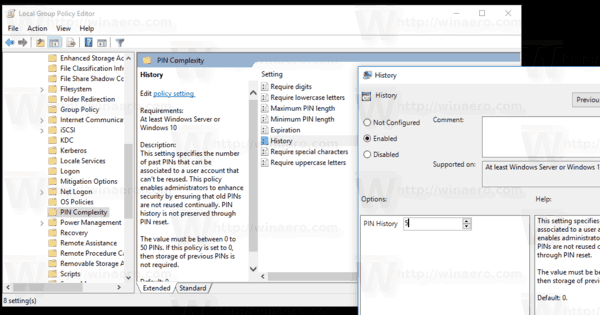
Itu dia.

